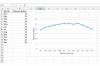Noteikti vīrusu veidi īpaši mērķējiet uz tīmekļa pārlūkprogrammām, automātiski mainot noklusējuma sākumlapu vai meklētājprogrammu uznirstošo logu atvēršana ar reklāmām vai lietotāju novirzīšana uz vietnēm, kas ir saistītas ar vietnes veidotājiem ļaunprogrammatūra. Ja šāds vīruss ir inficējis jūsu pārlūkprogrammu Google Chrome, noņemiet vīrusu, izmantojot pretvīrusu programmatūru, un atiestatiet Chrome iestatījumus.
Padoms
Dažreiz programmatūras izstrādātāji grupēt pārlūkprogrammas nolaupītājus kopā ar likumīgas lietojumprogrammas instalācijas failiem, cenšoties palielināt ieņēmumus. Instalējot jaunu programmu, vienmēr pievērsiet īpašu uzmanību opcijām, ko iestatīšanas programma parāda un noraidīt neuzticamu komplektēto programmu, piemēram, rīkjoslu, pārlūkprogrammas paplašinājumu vai meklēšanas, instalēšanu instrumenti.
Noņemiet vīrusu no sava datora
Lai no datora noņemtu ļaunprātīgu programmatūru, instalējiet bezmaksas pretvīrusu programmu, piemēram, Avast bezmaksas antivīruss, BitDefender Antivirus Free Edition vai Panda bezmaksas antivīruss 2015 un palaist pilnu sistēmas skenēšanu.
Dienas video
Padoms
- Pirms sistēmas skenēšanas atjauniniet pretvīrusu lietojumprogrammas definīcijas failus, lai nodrošinātu visjaunāko apdraudējumu noteikšanu.
- Daži vīrusi neļauj lietotājiem apmeklēt pretvīrusu programmatūras izstrādātāju vietnes. Ja nevarat lejupielādēt instalācijas failus no Avast, BitDefender vai Panda vietnēm, apsveriet iespēju lejupielādējot tos citā datorā un pārsūtot tos uz inficēto datoru, izmantojot USB disku.
- Pārlūkprogrammu nolaupītāji var dziļi iegulties jūsu operētājsistēmā, un standarta pretvīrusu skenēšana var neizdoties tos pareizi noņemt. Ja pēc pilnas sistēmas skenēšanas joprojām rodas problēmas, apsveriet iespēju veikt Google meklēšanu, izmantojot "noņemt X" kā galveno frāzi. kur "X" ir nolaupītāja nosaukums, kuru vēlaties noņemt, vai tās vietnes domēna nosaukums, kuru pārlūkprogramma ielādē, kad nolaupītājs novirza to. Apmeklējiet meklēšanas rezultātos norādītās lapas, lai uzzinātu, vai nolaupītājam, kas inficējis jūsu datoru, pastāv alternatīvas noņemšanas metodes. Šīs metodes var ietvert reģistra rediģēšanu, noņemšanas rīka lejupielādi vai skenēšanas veikšanu, izmantojot īpašu ļaunprātīgas programmatūras novēršanas programmu.
Atiestatiet Chrome iestatījumus
Chrome iestatījumu atiestatīšana atgriež jūsu pārlūkprogrammu gandrīz gatavā stāvoklī, tādējādi atsaucot visas izmaiņas, ko vīruss, iespējams, ir veicis jūsu mājaslapā, noklusējuma meklētājprogrammā vai startēšanas cilnēs.
Brīdinājums
Atiestatot Chrome iestatījumus, tiek dzēsti sīkfaili un tiek atspējoti visi instalētie motīvi vai paplašinājumi.
1. darbība
Atveriet pārlūku Chrome Iestatījumi lapu, noklikšķinot Iestatījumi iekš Chrome izvēlne.
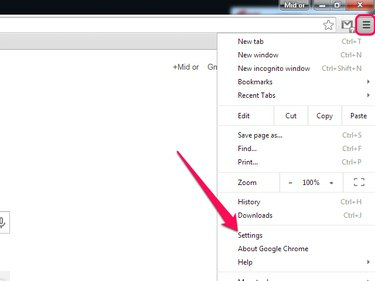
Atveriet Chrome izvēlni, noklikšķinot uz ikonas ar trim horizontālām joslām.
Attēla kredīts: Attēlu sniedza Google
2. darbība
Noklikšķiniet uz Rādīt papildu opcijas saiti, lai atklātu pārlūkprogrammas papildu iestatījumus.

Attēla kredīts: Attēlu sniedza Google
3. darbība
Klikšķis Atiestatīt iestatījumus.

Attēla kredīts: Attēlu sniedza Google
4. darbība
Izvēlieties Atiestatīt lai pabeigtu procesu.
Padoms
Noņemiet atzīmi no Palīdziet uzlabot Google Chrome, ziņojot par pašreizējiem iestatījumiem atzīmējiet izvēles rūtiņu, ja nevēlaties pārlūkā Chrome anonīmi augšupielādēt jūsu iestatījumus Google tīklā.

Attēla kredīts: Attēlu sniedza Google